El editor de vídeo potente y fácil que estás buscando. ¡Descarga ahora y disfruta de miles de efectos, filtros y máscaras gratis!
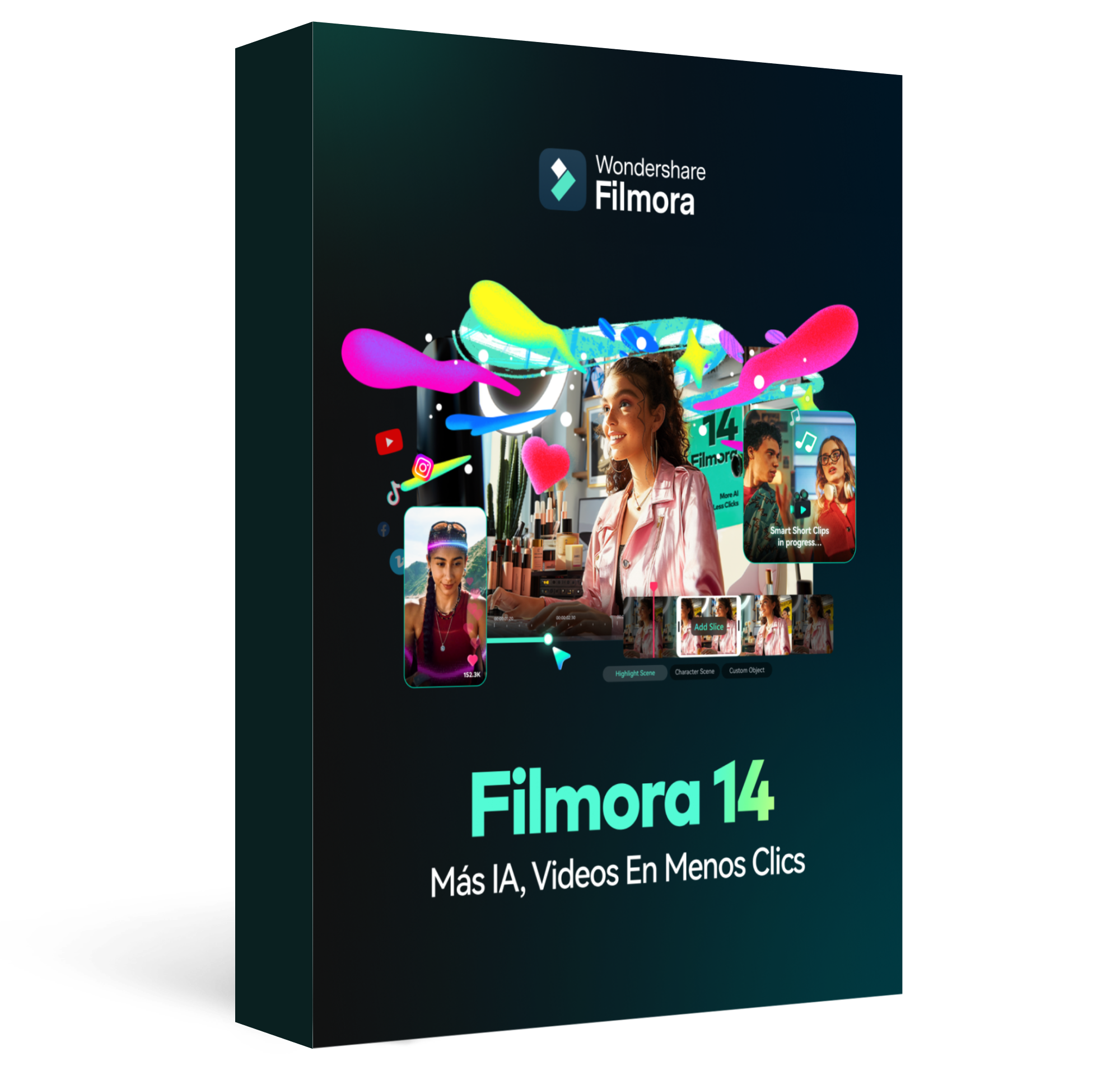
Hay más que suficientes creadores de GIF disponibles en Internet. Sin embargo, nos ha resultado difícil encontrar conversores de MP4 a GIF de calidad. Algunas de las herramientas que suelen aparecer en los resultados de las búsquedas son poco confiables o simplemente malas en lo que hacen. En algunos casos, también tendrás que lidiar con anuncios intrusivos y ventanas emergentes.
Deja de desplazarte por un mar de opciones y empieza a convertir tus archivos de video en GIF animados en unos pocos pasos. Ya no tienes que subir tus archivos a un sitio web cualquiera para obtener los resultados deseados.
Hemos recogido los mejores conversores de MP4 a GIF, tanto online como offline, de 2022 y te explicamos cómo utilizarlos de forma más sencilla.
Los 5 Mejores Programas de Conversión de MOV a GIF
No es ningún secreto que convertir un video en GIF es una buena idea: son pequeños, fáciles de compartir y divertidos de ver. Por eso hemos decidido tomarnos el tiempo de comparar y revisar algunos de los mejores creadores de GIF animados que existen, desde herramientas online gratuitas hasta software offline para PC, Mac y otros dispositivos.
1. Wondershare Filmora

Wondershare Filmora Video Editor es un software de edición de video profesional y fácil de usar. Este conversor te proporciona un montón de filtros y efectos realmente geniales que te permiten mejorar tus videos. Es capaz de exportar videos en muchos formatos diferentes, incluyendo GIFs.
Es uno de los mejores conversores de MOV a GIF para Mac y Windows. Tiene todas las funciones importantes que necesitas para convertir, editar y crear GIF animados a partir de cualquier formato de video de forma rápida y sencilla. Con su interfaz sencilla y fácil de usar, puedes elegir el clip de video o el efecto que desees, editarlo de diferentes maneras y luego darle salida como GIF.
Pros
Herramienta fácil de usar para todos los usuarios de dispositivos
Puedes exportar videos en múltiples formatos
Crea GIFs animados a partir de cualquier formato de video
Lo mejor para el trabajo profesional
Contras
No se pueden añadir superefectos
Algunos efectos pueden perturbar el funcionamiento de la herramienta
2. Adobe Premiere Pro

Para hacer los mejores GIFs, necesitas utilizar un programa que sea versátil y potente a la vez. Adobe Premiere Pro is one of the best video editing softwares for professionals and amateurs. es uno de los mejores programas de edición de video para profesionales y aficionados.es una gran elección para personas que tienen conocimientos básicos de creación de películas y quieren producir contenidos de video a nivel profesional.
Las razones de su popularidad son bastante claras. El programa tiene una interfaz de edición de video no lineal, un sistema inigualable de herramientas de trabajo y un potente conjunto de funciones.
Pros
Funciona profesionalmente con los sistemas operativos Windows y macOS
Proporciona edición de video no lineal
Admite Flash Video, HD y HDV
Destacado para todas las tareas profesionales
Contras
Freemium por sólo un mes
3. Movavi Video Editor Plus

La mejor manera de crear resúmenes de video es utilizar un programa de edición y extraer los mejores momentos de tus grabaciones. Movavi’s new Video Editor Plustiene todas las herramientas que necesitas para crear videos atractivos de forma rápida y sencilla, con una interfaz de usuario que incluso los editores novatos pueden dominar de inmediato.
Este asequible programa te ofrece toda la potencia (y sencillez) que necesitas para crear un GIF de alta calidad que represente perfectamente tu video. Todo ello sin que cueste demasiado ni ponga demasiadas barreras al uso de este software.
Pros
Funciones de seguimiento del movimiento y de imagen en imagen
Chroma keying
Software de creación de películas Sharp
Tiene múltiples características diferentes más
Contras
Resistente al deslizamiento lento
No admite transiciones de alto nivel
4. VLC

VLC Player es un reproductor multimedia muy portátil para varios formatos de audio y video, como MPEG-4, DivX, MP3 y Ogg/Vorbis.
Es un reproductor multimedia multiplataforma gratuito y de código abierto que reproduce la mayoría de los archivos multimedia, así como DVDs, CDs de audio, VCDs y varios protocolos de transmisión.It is a free and open-source cross-platform multimedia player and framework that plays most multimedia files as well as DVDs, Audio CDs, VCDs, and various streaming protocols.
También se puede utilizar para convertir el formato MOV a GIF de muchas maneras diferentes.
Para empezar: puedes utilizar la herramienta para crear avatares animados para Facebook y otras redes sociales o incluso hacer un GIF animado para el fondo de pantalla del móvil.
Pros
Los reproductores multimedia más populares hoy en día
admite la transmisión de DivX y MPEG
Se puede controlar mediante atajos de teclado
Soporta todos los formatos, incluyendo BluRay, .mov y .avi
Contras
No hay función para las actualizaciones
A algunos les pareció una herramienta difícil como convertidor
5. Cyberlink PowerDirector

Ya sea un aficionado o un profesional experimentado, editar videos es más fácil que nunca con CyberLink PowerDirector. Viene con una serie de herramientas de edición avanzadas, como la edición multicámara, la creación de títulos en 3D y los efectos especiales. Los editores ávidos también pueden subir su trabajo a los servicios en la nube directamente desde la aplicación.
Es ideal para prácticamente cualquier persona que quiera crear películas. Incluso viene con herramientas de edición de video y de compartición de medios productivos fáciles de usar, por lo que cualquiera puede convertir sus videos en películas pulidas usando esta herramienta.
Pros
Con más de 100 atributos de edición de audio y video de primera categoría
Te permite editar y exportar fácilmente videos en 4K
Características Calificación de edición de video de 360 grados
Atención al cliente rápida las 24 horas del día
Desventajas
Añadir anuncios a la página causa frustración
Costoso
Convertidor online de MOV a GIF
Si alguna vez has querido convertir tus archivos MOV en gifs, aquí tienes unas cuantas herramientas online que te ayudarán a hacerlo con facilidad. Sube tu archivo .mov al servicio y disfruta de la comodidad de ver tus películas favoritas en formato gif animado.
1. CloudConvert

CloudConvert te permite convertir documentos online, imágenes, presentaciones y mucho más en otros formatos. Para utilizar su API necesitas una cuenta gratuita en nuestros servidores (que te permite hacer unas 100 conversiones al mes).
La conversión se realiza en sus servidores, lo que significa que - Los usuarios de tu aplicación nunca tienen que instalar ningún software. - La API es rápida y escalable. - Funciona en todas las plataformas populares: Windows, macOS, Linux, iPhone, Android...
Pros
Más de 200 formatos de archivo soportados
Protección Absoluta de Datos
Integración Persuasiva de la API
Convertidor Rápido de Archivos en Línea
Contras
Los minutos de conversión determinan los planes de paquetes de prepago
2. EZGIF.COM

Crea GIFs a partir de tus videoclips con este conversor online gratuito de MOV a GIF. Ezgif.com es un conjunto de herramientas sencillo de utilizar, diseñado principalmente para crear y editar GIFs animados, aunque también puede realizar conversiones.
Con Ezgif puedes capturar videos, ajustar los fotogramas para que se adapten a tus necesidades, guardarlos como un GIF animado con texto o sonido, compartirlos por correo electrónico, Facebook, ¡y mucho más!
Así que convierte MOV, M4V, MP4 y otros formatos de video a GIF animados con esta herramienta gratuita.
Pros
El diseño es completo para los usuarios de todos los niveles
Trabajo/funcionamiento atractivo
Puede soportar muchos dispositivos
Fácil de usar
Contras
La estructura de la herramienta es lineal
3. Convertio

Convertio es fácil de usar, rápido y está disponible sin necesidad de registrarse. El sitio web ofrece una lista de convertidores de archivos que se pueden añadir directamente a tu navegador Chrome.
El proceso utiliza ajustes de conversión de medios óptimos que garantizan la mejor calidad posible en cada conversión. Tiene una popularidad mundial con millones de visitantes cada mes.
También tiene una gran base de datos de enlaces a varias páginas web de video en línea, para que puedas acceder rápidamente al archivo de video que necesitas y convertirlo en formato GIF, así como en otros formatos de imagen como JPG, PNG y BMP.
Pros
Te permite comprobar hasta diez páginas de forma gratuita
Utiliza la tecnología de reconocimiento óptico de caracteres
Guarda los archivos transformados en Google Drive o Dropbox
Profesional en general
Contras
Existen ciertos riesgos de seguridad y protección
¿Cómo convertir MOV a GIF con Wondershare Filmora?
Paso 1: Importar el archivo MOV
Para empezar, sólo tienes que arrastrar y soltar tu archivo MOV en la interfaz de Filmora. También puedes hacer clic en el botón "Importar" de la esquina superior izquierda para buscar y cargar el archivo MOV desde tu disco duro o dispositivo de almacenamiento externo. Una tercera opción es hacer clic con el botón derecho sobre el video en la biblioteca multimedia y elegir "Importar archivos multimedia" en el menú desplegable. Se abrirá una nueva ventana en la que podrás seleccionar el archivo de video que desees.

Ahora que has importado con éxito tu archivo MOV en Filmora, veamos cómo proceder para hacer un GIF con él.
Paso 2: Recortar para acortar el video
A continuación, tendrás que recortar el video. Esto es opcional, pero es importante si quieres hacer un GIF a partir de un video. Un video más largo significa un mayor tamaño de archivo y un mayor tiempo de carga de tu GIF final, así que intenta que sea lo más corto posible.

Para recortar tu video, añade otro punto de inicio y de finalización haciendo clic en el icono de las tijeras de abajo. También puedes introducirlos manualmente escribiendo el tiempo (en segundos) en la casilla correspondiente.
Paso 3: Exportar como GIF
Haz clic en el botón Exportar para abrir el cuadro de diálogo Exportar. Desde aquí, puedes elegir cómo quieres que se exporte tu archivo entre una serie de opciones que incluyen el GIF en la pestaña Formatos. En la pestaña Video, selecciona los ajustes de calidad de video que mejor se adapten a tus necesidades. En este punto también puedes establecer la velocidad de los fotogramas y la resolución de tu archivo de imagen GIF. Una vez que hayas terminado, haz clic en Guardar para especificar una ubicación para tu archivo, así como un nombre para el mismo.

Step 4: Save the GIF file
Haz clic en "Convertir" para iniciar la conversión de MOV a GIF.
Cuando haya terminado, haz clic en "Abrir carpeta", y verás allí el archivo GIF generado, que puede ser compartido con otros a través de plataformas sociales como Twitter, YouTube y Facebook directamente o utilizado para otros fines.
Conclusión
No hemos reunido varios convertidores de MOV a GIF para que los compres, sino que nos hemos adelantado y hemos seleccionado algunos y explicado cómo utilizarlos en sencillos pasos. Ya no tienes que subir tus archivos a un sitio web cualquiera para obtener los resultados deseados.
Hemos explorado el mercado y recogido los mejores conversores de MOV a GIF.



